Asus M70AD Manuel d'utilisateur
Naviguer en ligne ou télécharger Manuel d'utilisateur pour Ordinateurs Asus M70AD. Asus M70AD Manuel d'utilisation Manuel d'utilisatio
- Page / 56
- Table des matières
- MARQUE LIVRES
- Ordinateur de bureau 1
- Première édition 2
- Août 2013 2
- Table des matières 3
- Avis d’Industrie Canada 5
- Déclaration de classe B VCCI 5
- Consignes de sécurité 7
- Contenu de la boîte 9
- Chapitre 1 10
- Français 11
- Chapitre 2 18
- Utiliser une souris 26
- Utiliser un clavier 26
- Chapitre 3 30
- Depuis l’écran d’accueil 35
- Depuis le Bureau 35
- Chapitre 4 38
- Chapitre 5 40
- RJ-45 cable 41
- Chapitre 6 46
- Contacter ASUS 56
Résumé du contenu
Ordinateur de bureau ASUS M70ADManuel de l’utilisateur
ASUS M70AD10Chapitre 1DémarrerBienvenue !Merci pour votre achat d’un ordinateur de bureau ASUS M70AD ! Les séries d’ordinateurs de bureau ASUS M70AD o
ASUS M70AD11FrançaisBouton d’alimentation. Appuyez sur ce bouton pour allumer l’ordinateur.Ports USB 3.0. Ces ports USB (Universal Serial Bus) 3.0 per
12 Chapitre 1 : DémarrerFrançaisPanneau arrièreInterrupteur de sélection du voltage. Placez cet interrupteur sur le voltage approprié à votre région.
ASUS M70AD13Français Congurations audio 2, 4, 6 et 8 canauxPort de sortie pour haut-parleurs latéraux (gris). Ce port permet de connecter les haut-p
14 Chapitre 1 : DémarrerFrançaisPort VGA. Ce port permet de connecter un moniteur VGA ou tout autre équipement doté d’un connecteur VGA.Orices dédiés
ASUS M70AD15FrançaisCongurer votre ordinateurCette section vous offre des informations sur la connexion des composants principaux de l’ordinateur tel
16 Chapitre 1 : DémarrerFrançaisConnecter un clavier et une souris USBConnectez un clavier et/ou une souris USB aux ports USB situés à l’arrière de vo
ASUS M70AD17FrançaisAllumer ou éteindre l’ordinateurCette section décrit comment éteindre ou allumer votre ordinateur.Allumer votre ordinateurPour all
ASUS M70AD18Chapitre 2Utiliser Windows® 8Démarrer pour la première foisLorsque vous démarrez votre ordinateur pour la première fois, une série d’écran
ASUS M70AD19FrançaisCompte utilisateurApplicationsApplications Windows®Ce groupe d’applications peut être personnalisé pour créer un centre de travai
2Copyright © 2013 ASUSTeK COMPUTER INC. Tous droits réservés.Aucun extrait de ce manuel, incluant les produits et logiciels qui y sont décrits, ne peu
20Chapitre 2 : Utiliser Windows® 8FrançaisZones interactivesLes zones interactives vous permettent d’exécuter des programmes et d’accéder aux paramètr
ASUS M70AD21FrançaisZone interactive ActionCoin supérieur gauche Pointez le curseur puis cliquez sur la vignette apparaissant pour retourner vers cett
22Chapitre 2 : Utiliser Windows® 8FrançaisUtiliser les applications Windows®Utilisez le pavé tactile ou le clavier de votre ordinateur portable pour e
ASUS M70AD23FrançaisListe complète des applicationsEn plus des applications déjà épinglées à l’écran d’accueil, vous pouvez aussi ouvrir d’autres appl
24Chapitre 2 : Utiliser Windows® 8FrançaisBarre d’actionLa Barre d’action est une barre d’outils pouvant être déclenchée à partir du côté droit de l’é
ASUS M70AD25FrançaisAperçu de la Barre d’actionRechercher Cet outil vous permet d’effectuer une recherche des chiers, des applications ou des program
26Chapitre 2 : Utiliser Windows® 8FrançaisFonctionnalité SnapL’utilisation de la fonctionnalité Snap vous permet d’exécuter simultanément deux applica
ASUS M70AD27FrançaisRaccourcis clavierL’utilisation de raccourcis clavier permet de faciliter l’accès aux applications et la navigation sous Windows®8
28Chapitre 2 : Utiliser Windows® 8Français + <+>Permet d’effectuer un zoom avant sur l’écran. + <->Permet d’effectuer un zoom arrière sur
ASUS M70AD29FrançaisAccéder à l’interface de conguration du BIOSLe BIOS (Basic Input and Output System) stocke divers paramètres matériels du système
3Table des matièresNotices ... 4Consignes de s
ASUS M70AD30Chapitre 3Connecter des périphériques Pour retirer le périphérique de stockage USB :1. À partir du Bureau, cliquez sur l’icône située d
ASUS M70AD31FrançaisConnecter un microphone ou un système de haut-parleursCet ordinateur de bureau intègre un port micro et plusieurs ports audio loca
32 Chapitre 3 : Connecter des périphériquesFrançaisConnecter un système de haut-parleurs 4.1Connecter un système de haut-parleurs 6.1
ASUS M70AD33FrançaisConnecter un système de haut-parleurs 8.1
34 Chapitre 3 : Connecter des périphériquesFrançaisConnecter plusieurs périphériques d’afchageVotre ordinateur de bureau dispose de ports VGA, HDMI,
ASUS M70AD35Français5. Sélectionnez un mode d’afchage dans le menu déroulant Afchages multiples. • Dupliquer ces afchages : sélectionnez cette
36 Chapitre 3 : Connecter des périphériquesFrançaisConnecter un téléviseur HDReliez votre ordinateur à un téléviseur Haute Dénition (HDTV) par le bia
ASUS M70AD37Français
ASUS M70AD38Chapitre 4Utiliser votre ordinateurPosture recommandée lors de l’utilisation de l’ordinateurLorsque vous utilisez votre ordinateur de bure
ASUS M70AD39FrançaisLes appareils photos numériques et autres équipements d’imagerie numérique utilisent des cartes mémoire pour stocker des photos nu
4NoticesServices de reprise et de recyclage d’ASUSLes programmes de recyclage et de reprise d’ASUS découlent de nos exigences en terme de standards él
ASUS M70AD40Chapitre 5Se connecter à InternetConnexion via un modem câble/ADSLPour vous connecter via un modem câble/ADSL :1. Congurer votre modem c
ASUS M70AD41FrançaisConnexion via un réseau localPour vous connecter à un réseau local :1. Connectez une extrémité du câble RJ-45 au port réseau (RJ-
42 Chapitre 5 : Se connecter à InternetFrançaisCongurer une connexion réseau PPoE ou à adresse IP dynamiquePour congurer une connexion réseau PPoE o
ASUS M70AD43Français6. Cochez l’option Obtenir une adresse IP automatiquement, puis cliquez sur OK.Suivez les instructions suivantes si vous souhaite
44 Chapitre 5 : Se connecter à InternetFrançais9. Sélectionnez Haut-débit (PPPoE) puis cliquez sur Suivant.10. Entrez votre nom d’utilisateur et mot
ASUS M70AD45Français
ASUS M70AD46Chapitre 6DépannageDépannageCe chapitre présente les problèmes éventuels et leurs solutions que vous serez peut être amené à rencontrer lo
ASUS M70AD47Français?Aucun contenu afché sur le moniteur.• Vériez que le moniteur est bien allumé. • Assurez-vous que votre moniteur est correctem
48Chapitre 6: DépannageFrançais?L’image sur mon téléviseur HD déborde de l’écran. • Ce problème est causé par les différentes résolutions prises en c
ASUS M70AD49FrançaisAlimentationProblème Raison possible ActionPas d’alimentation (l’indicateur d’alimentation est éteint)Voltage incorrect• Placez
5Avis d’Industrie CanadaCet appareil numérique de la Classe B est conforme à la norme NMB-003 du Canada.Cet appareil numérique de la Classe B respecte
50Chapitre 6: DépannageFrançaisRéseauProblème Raison possible ActionImpossible d’accéder à InternetLe câble réseau n’est pas connectéConnectez le câbl
ASUS M70AD51FrançaisSystèmeProblème Raison possible ActionLe système est trop lentTrop de programmes en cours d’exécutionFermez les programmes non uti
52Chapitre 6: DépannageFrançaisSi cette section ne vous a pas aidé à résoudre votre problème, reportez-vous à la carte de garantie de votre ordinateur
ASUS M70AD53FrançaisRestaurer le systèmeRéinitialiser l’ordinateurL’option de réinitialisation de Windows 8 permet de restaurer votre ordinateur dans
54 Chapter 6: Using the utilitiesFrançais5. Sélectionnez le périphérique de stockage USB à utiliser pour la copie des chiers de restauration.6. Cli
ASUS M70AD55FrançaisTout supprimer et réinstaller Windows®La restauration de votre ordinateur dans son état de fonctionnement initial peut être effect
Contacter ASUSASUSTeK COMPUTER INC.Adresse 15 Li-Te Road, Peitou, Taipei, Taiwan 11259Téléphone +886-2-2894-3447Fax +886-2-2890-7798E-mail
6Notices relatives aux équipements à radiofréquencesConformité aux directives de la Communauté européenneCet équipement est conforme à la Recommandati
7Consignes de sécuritéDéconnectez le cordon d’alimentation et tous les périphériques avant tout entretien. Nettoyez l’ordinateur portable avec une épo
8Conventions utilisées dans ce manuelPour être sûr que vous effectuiez certaines tâches correctement, veuillez prendre notes des symboles suivants.
9Contenu de la boîte• Si l’un des éléments est endommagé ou manquant, contactez votre revendeur.• Les illustrations ci-dessus sont données à titre i
Plus de documents pour Ordinateurs Asus M70AD




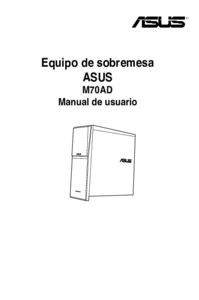






 (58 pages)
(58 pages)
 (46 pages)
(46 pages) (106 pages)
(106 pages) (86 pages)
(86 pages) (87 pages)
(87 pages)
 (404 pages)
(404 pages)







Commentaires sur ces manuels